Como el iPhone no es compatible con tarjetas TF, ¿alguna vez te ha molestado que tu iPhone no tenga espacio adicional para guardar los vídeos que has grabado en el iPhone? En realidad, no es necesario que borres los vídeos que te gustan, lo que tienes que hacer es convertir los vídeos de iPhone a DVD. Teniendo en cuenta que puede que no sepas cómo hacerlo, te mostraré una forma rápida y sencilla de grabar vídeos de iPhone en DVD con el mejor convertidor de vídeos de iPhone a DVD: Creador de DVD VideoByte que puede crear discos DVD, carpetas DVD o archivos ISO a partir de varios formatos de videos como AVI, MOV, MP4, etc. Para grabar videos de iPhone en un disco DVD, primero debe hacer clic en el botón de descarga a continuación para descargar este software.
Beneficios de grabar vídeos de iPhone en DVD
¿Por qué grabar vídeos de iPhone en DVD? Le mostraré los beneficios de transferir videos desde iPhone a DVD como se muestra a continuación:
1.Como se mencionó anteriormente, convertir videos a DVD puede liberar espacio en tu iPhone.
2.Puedes reproducir vídeos de iPhone en cualquier reproductor de DVD normal, para poder disfrutar viendo vídeos de iPhone en una pantalla de televisión grande.
3. Es posible que no encuentres tus videos si falta tu iPhone, por lo que para un mejor almacenamiento, será mejor que conviertas los videos del iPhone a DVD.
Lo que necesitas para prepararte
Antes de grabar, a excepción de su iPhone y PC, debe preparar lo siguiente.
(1) Un cable de transferencia de datos/USB
(2) hardware de grabación de DVD
(3) Software creador de DVD: VideoByte DVD Creator (recomendado)
(4) Un disco DVD compatible
Cómo grabar vídeos de iPhone en DVD
Paso 1. Transfiere videos de iPhone a la PC
Utilice un cable de transferencia de datos/USB para transferir vídeos de iPhone a su PC.
Paso 2. Registre VideoByte DVD Creator
Instale e inicie el programa, como puede ver en la ventana emergente, los usuarios de prueba gratuita no pueden usar este software para grabar videos en DVD más de 3 veces en 30 días, obtener soporte técnico gratuito o versiones mejoradas. Para grabar más vídeos en DVD, se supone que debes comprar y registrar VideoByte DVD Creator. Entonces ¿cómo registrarse? Simplemente ingrese el código de registro y la dirección de correo electrónico, luego podrá comenzar a utilizar la versión completa.
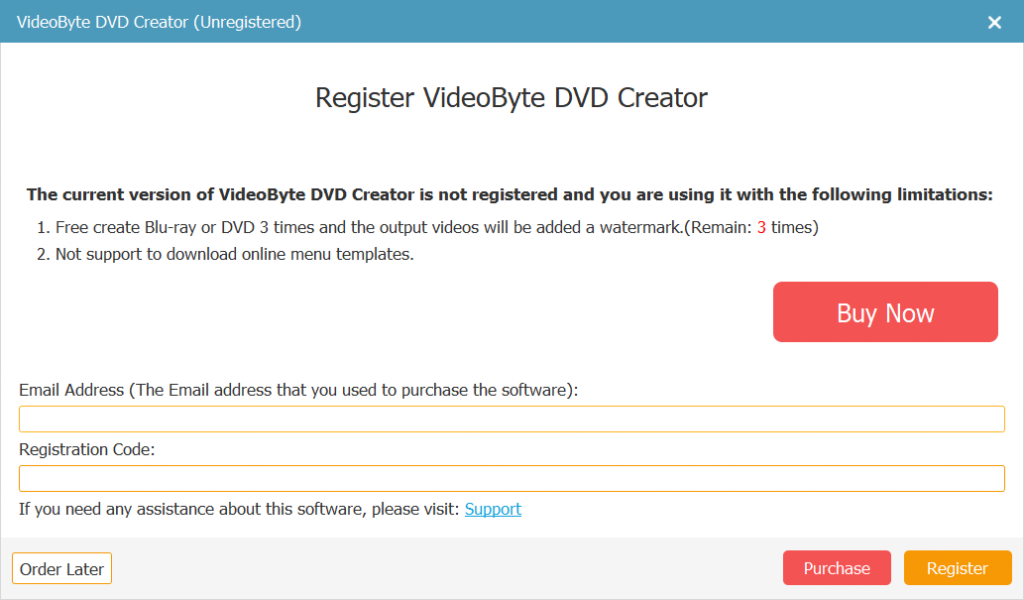
Paso 3. Transfiere videos de iPhone al programa
Para agregar videos de iPhone al programa, debe hacer clic en uno de los íconos “Agregar archivo(s) multimedia” en la interfaz central y en la esquina superior izquierda.
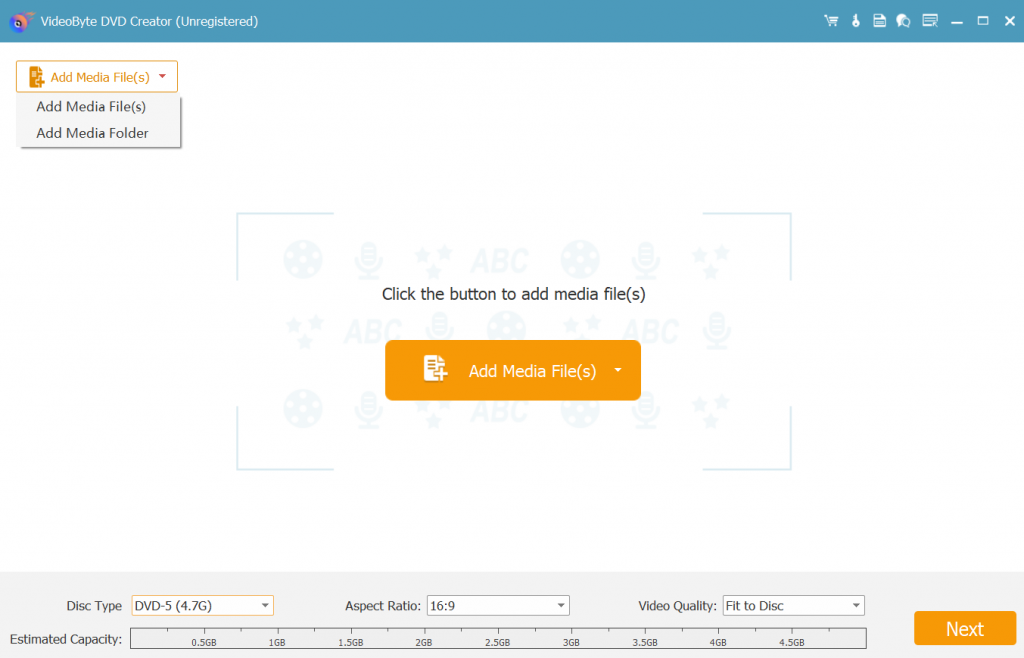
Paso 4. Editar videos (opcional)
Si quieres editar tus videos, no necesitas hacerlo con iMovie. Solo tienes que hacer clic en el icono de la “varita mágica” que se encuentra en el lado derecho de cada video. En la ventana emergente, encontrarás seis opciones para editar videos, entre las que se incluyen rotar, recortar, ajustar el brillo, agregar filtros y marcas de agua. Si no estás satisfecho con el video editado, puedes hacer clic en el icono “Restaurar” en la parte inferior para volver a editarlo. Después de terminar de editar, haz clic en el icono “Aplicar” en la parte inferior.
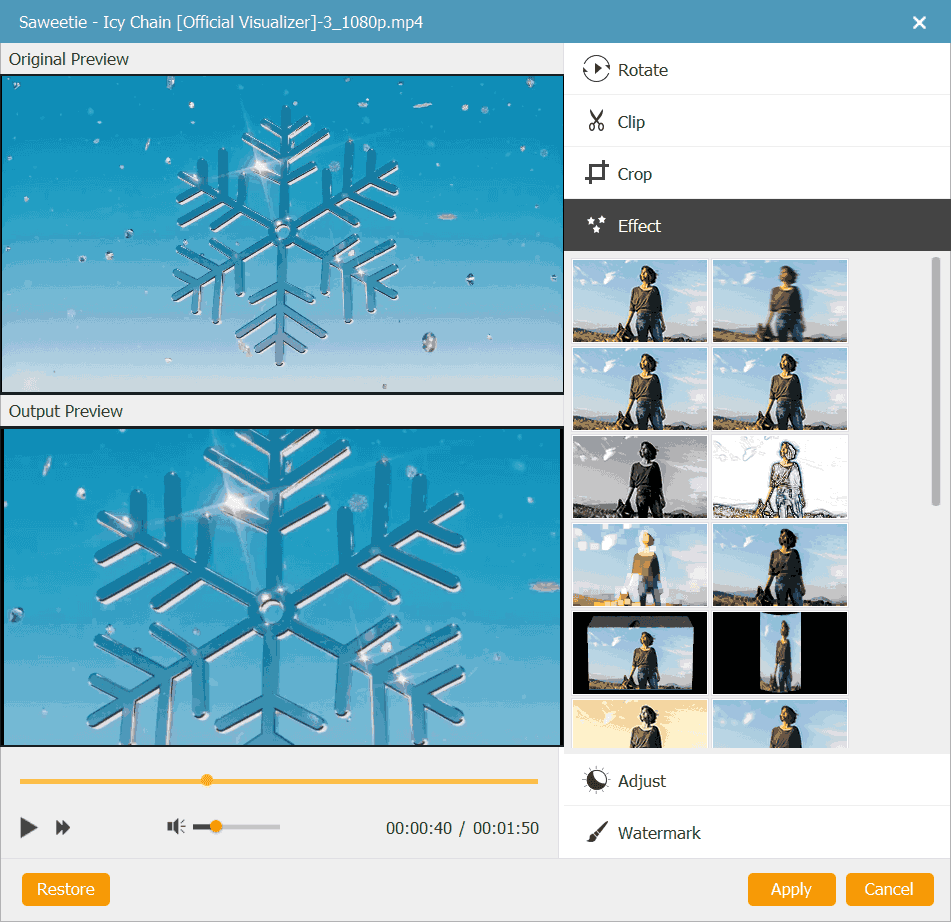
Paso 5. Personaliza el menú del DVD (opcional)
Después de terminar de editar los videos, haga clic en el ícono "Siguiente" para ingresar a la sección de Edición de menú. Agregar un menú de DVD es una opción opcional, pero le sugiero que personalice el menú de DVD para obtener mejores efectos visuales. En el lado izquierdo de la interfaz principal, encontrará una serie de plantillas de menú en varios estilos, incluidos vacaciones, bodas, familia, viajes, etc. Seleccione una de ellas como su menú de DVD. Pero si no desea agregar un menú de DVD, simplemente haga clic en "sin menú" en la esquina inferior derecha. Una vez que todo esté resuelto, haga clic en el ícono "Siguiente" en la esquina inferior derecha.
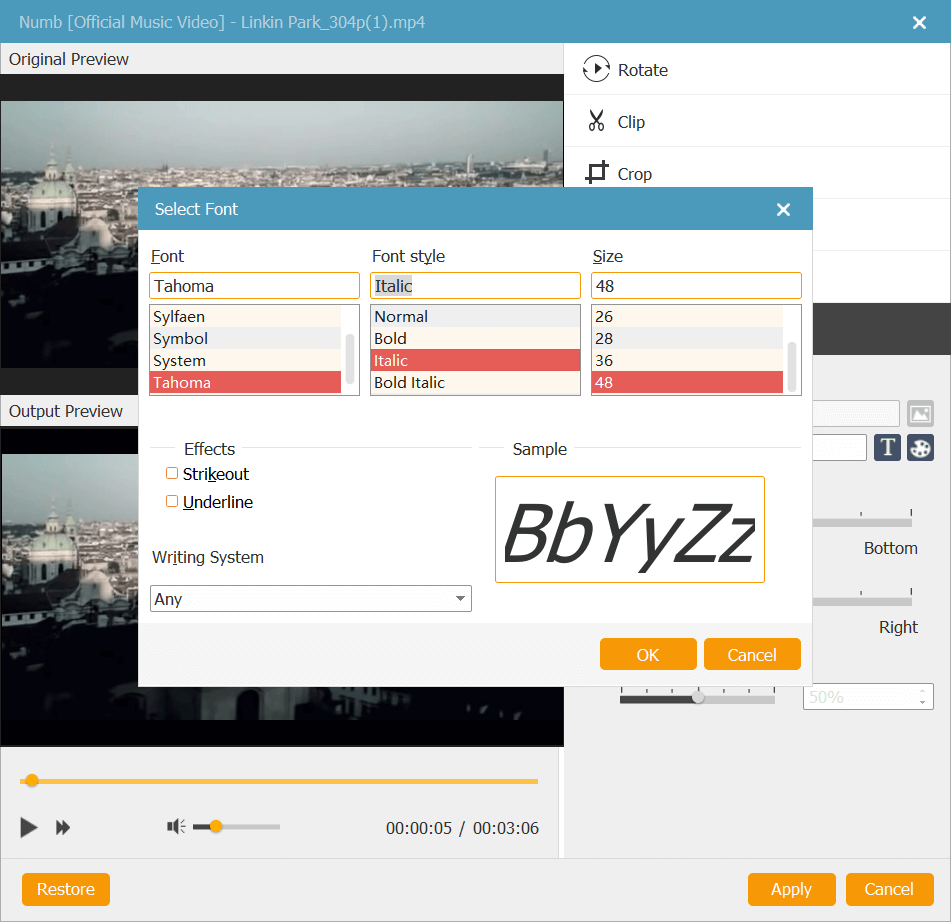
Paso 6. Comience a grabar videos en DVD
Antes de comenzar a grabar videos de iPhone en un disco DVD, puede seleccionar un formato de salida, tipo de DVD y carpeta de destino.
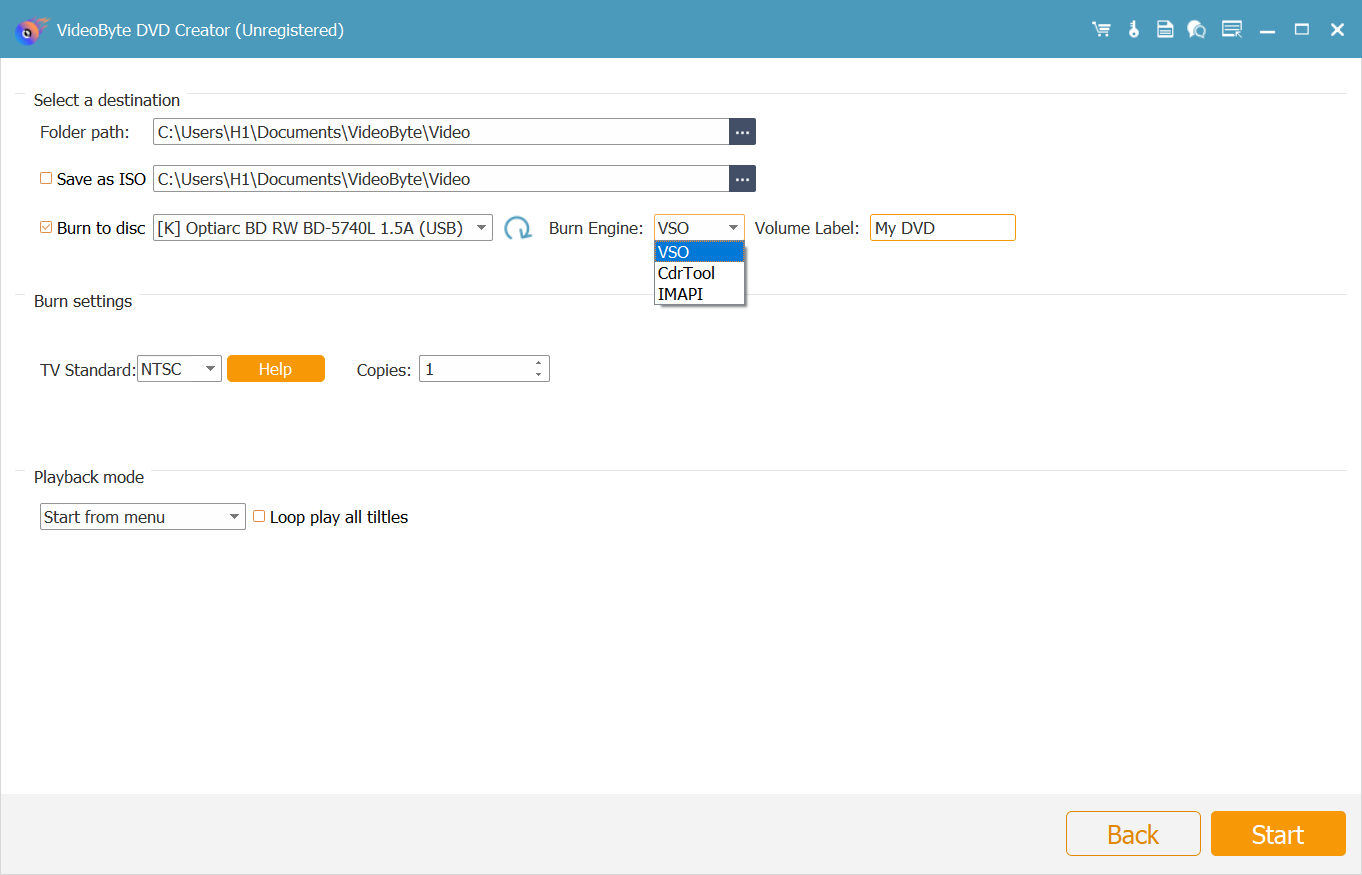
Por último, haz clic en el icono “Iniciar” en la esquina inferior derecha para grabar los vídeos en un DVD. Cuando se complete la conversión, haz clic en el icono “Aceptar” en la ventana emergente. A continuación, podrás encontrar los vídeos convertidos en tu disco DVD.
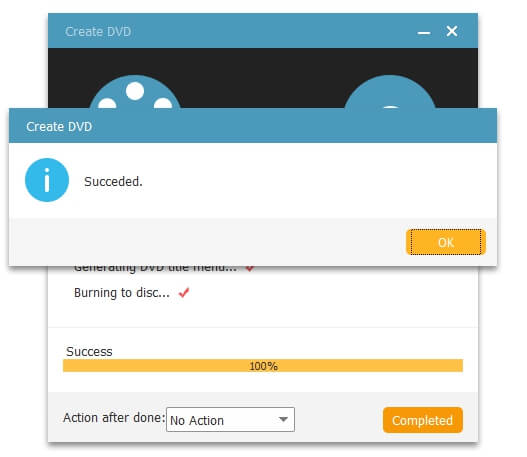
Consejos para utilizar VideoByte DVD Creator
A continuación se ofrecen algunos consejos que pueden ayudarle a tener una mejor experiencia al utilizar VideoByte DVD Creator.
Consejo 1. Puede configurar la música de fondo, la imagen de fondo y la película de apertura con su archivo de música, imagen y video local por separado.
Consejo 2. Le permite ajustar los parámetros básicos del disco DVD, como el tipo de disco, la relación de aspecto y la calidad del video, seleccionando los parámetros, agregando subtítulos y pistas de audio a su disco DVD manualmente.
Consejo 3. Antes de grabar videos en DVD, puede obtener una vista previa de sus videos en DVD. Si no está satisfecho con los videos creados, vuelva a editarlos.
Ahora puede comenzar a grabar videos de iPhone en DVD siguiendo los pasos anteriores con VideoByte DVD Creator. Además de transferir vídeo desde iPhone a DVD, Creador de DVD VideoByte También puede convertir videos de iPhone a discos Blu-ray. Pero ahora, esta función sólo está disponible en la versión de Windows.



